گلکسی نوت 8 تمامی ویژگیهای یک گوشی قدرتمند را دارا است، ولی این بدان معنا نیست که هیچ مشکل و ایرادی نداشته باشد. باتری ضعیف، وجود مشکل در قسمت رادیو، تمام شدن فضای حافظه و مواردی از این قبیل، ممکن است بعد از گذشت چند ماه کمی آزاردهنده شوند. ولی همیشه راه حلی برای مشکلات وجود دارد و آنها را میتوانید به راحتی برطرف نمایید. در ادامه این مقاله با ما همراه باشید تا روشهای رفع مشکلات نوت 8 را با هم بررسی کنیم.
1- ضعف باتری
تقریبا اکثر کاربران اسمارتفونها از باتری گوشی خود راضی نیستند. حتی گوشی نوت 8 با ویژگیهای پیشرفته در خصوص مصرف بهینه باتری، برای کاربرانی که زیاد از اسمارتفون خود استفاده میکنند، مشکلاتی را در بر خواهد داشت. اگر شما نیز از زمان نگهداری شارژ گوشی خود رضایت ندارید، موارد زیر را انجام دهید تا مصرف باتری گوشیتان کمتر شود.

- از حالت صرفه جویی در مصرف باتری (Power Saving) استفاده کنید:
در این حالت کارایی گوشی به هیچوجه کاهش نمییابد، ولی اجرای برنامهها در پسزمینه محدود میشود. همین امر باعث میشود که مصرف باتری کاهش یابد. با انتخاب این حالت، بهصورت پیشفرض وضوح و روشنایی صفحه نمایش کاهش مییابد. البته شما نیز بهعنوان کاربر اسمارتفون، میتوانید تنظیمات دلخواه خود را برای حالت Power Saving انتخاب و اعمال نمایید. - برنامههایی که باتری گوشی را بیش از حد مصرف میکنند، شناسایی کنید:
از قسمت تنظیمات نگهداری دستگاه (Device maintenance) میتوانید مصرف هر یک از برنامهها از باتری گوشی را بهصورت جداگانه مشاهده نمایید. همچنین میزان مصرف هر برنامه از باتری در 24 ساعت گذشته نیز در این قسمت قابل مشاهده است. اگر از برنامهای طی روز گذشته استفاده نکردهاید و این برنامه باتری گوشی شما را مصرف کرده است، به قسمت تنظیمات برنامه بروید و اجرای آن را در پسزمینه گوشی محدود کنید. - شبکههای بلا استفاده را خاموش کنید:
اگر از Wi-Fi یا بلوتوث گوشی خود استفاده نمیکنید، آنها را خاموش کنید و در مصرف باتری گوشی صرفه جویی کنید. اگر میخواهید صرفه جویی را بهصورت تمام و کمال انجام دهید، اسکن خودکار برای شبکه وایفای و بلوتوث را نیز غیرفعال نمایید. برای این منظور از منوی تنظیمات به قسمت Connections و سپس Loaction بروید و بر روی گزینه Improve accuracy کلیک کنید. در این قسمت میتوانید تنظیمات فوق را اعمال نمایید.
2- کمبود فضای حافظه
برای آن دسته از کاربران که حجم زیادی از دادهها را بر روی اسمارتفون خود نگهداری میکنند، حتی یک حافظه داخلی 64GB هم کافی نخواهد بود. اگر شما نیز جزو این افراد هستید و همیشه با کمبود فضای خالی در گوشی خود مشکل دارید، اقدامات زیر را انجام دهید:
- برنامههای قدیمی را پاک کنید:
ممکن است در هنگام راه اندازی اولیه گوشی خود، برنامههای بسیار زیادی را نصب کرده باشید که اکنون هیچ نیازی به آنها ندارید. آنها را حذف کنید.نگران نباشید. اگر زمانی به آنها احتیاج داشته باشید، به راحتی میتوانید از Play Store دانلود کنید. - اطلاعات خود را به حافظه SD منتقل کنید:
اگر از یک حافظه SD در نوت 8 خود استفاده میکنید، اطلاعات و دادههای خود را به آن منتقل کنید تا حافظه داخلی گوشی خود را نجات دهید. ویدیوها، تصاویر و فایلهای صوتی و موسیقی، بهترین انتخاب برای انتقال به حافظه SD هستند. همچنین میتوانید تنظیمات دوربین گوشی را به گونهای اعمال کنید که عکسهایی که میگیرید نیز بر روی کارت حافظه خارجی ذخیره شوند. - استفاده از تنظیمات نگهداری دستگاه (Device maintenance):
در منوی تنظیمات گوشیهای سامسونگ، یک بخش مخصوص برای مدیریت حافظه وجود دارد. این بخش Device maintenance نام دارد. در زیر این قسمت، بر روی گزینه Storage که در پایین صفحه قرار دارد کلیک کنید. با انتخاب گزینه Clean now میتوانید فایلهای موقت و دادههای تکراری را در گوشی پاک کنید و کمی حافظه گوشی خود را سر و سامان بدهید.
3- روشنایی رنگهای صفحه نمایش
نوت 8 به بهترین صفحه نمایش گوشیهای سامسونگ که تا کنون تولید شدهاند، مجهز شده است. ولی متغیرهای بسیاری وجود دارند که در نحوه نمایش یک تصویر در چشم افراد مختلف تاثیر گذار هستند. همچنین نور و روشنایی صفحه نمایش در برنامههای مختلف میتوانند قویتر یا ضعیفتر باشد. سامسونگ چند ابزار کاربردی را در اختیار کاربران قرار داده تا با تغییر تنظیمات صفحه نمایش، بهترین حالت تصویر را برای خود برگزینند.
از منوی Settings به قسمت Display بروید. بر روی گزینه Screen mode کلیک کنید. در این قسمت چهار حالت مختلف برای نمایش تصویر در پیش روی شما قرار دارد و میتوانید از بین آنها، بهترین را برای خود انتخاب کنید. همچنین در قسمت Advanced options میتوانید سطوح رنگهای قرمز، سبز و آبی را بهصورت جداگانه و به دلخواه خود تغییر دهید.
البته معمولا اکثر افراد پس از اعمال تغییرات، ترجیح میدهند که تنظیمات را به حالت پیشفرض بازگردانند!
4- مشکلات وایفای، بلوتوث و GPS
یکی از آزاردهندهترین مشکلاتی که ممکن است برای یک اسمارتفون پیش بیاید، ایرادهایی است که مربوط به شبکه وایفای، بلوتوث و GPS میشود. در واقع به دلیل وابستگی بیش از حد کاربران به این ویژگیها، بروز این مشکلات باعث ناراحتی آنها میشود.
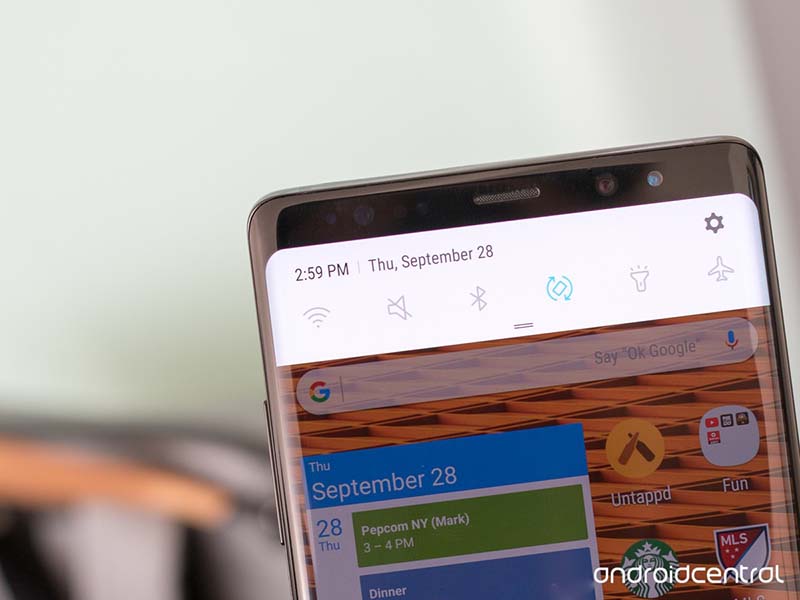
- شبکه بیسیم گوشی را یکبار خاموش و روشن کنید:
ممکن است خیلی ساده به نظر برسد، ولی گاهی اوقات این روش سریعترین و بهترین روش برای حل مشکل است. همین کار را برای دستگاهی که در سمت دیگر قرار دارد نیز، انجام دهید. اگر مشکل در شبکه وایفای است، یک بار مودم را خاموش و روشن کنید. - جستجوی مجدد شبکه وایفای و اتصال مجدد بلوتوث:
یک گام جلوتر میرویم. اگر روش قبل مشکل را حل نکرد، اکنون زمان آن رسیده است که اتصال گوشی با شبکه وایفای یا دستگاه بلوتوث دیگر را قطع کنید. برای این منظور در حالت استفاده از شبکه وایفای، از منو Settings بر روی گزینه Wi-Fi کلیک کنید. بر روی نام شبکه کلیک کرده و انگشت خود را نگهدارید. حال گزینه Forget network را انتخاب کنید. در حالت استفاده از بلوتوث، ابتدا بلوتوث گوشی را روشن نمایید. از منوی Settings بر روی گزینه Bluetooth کلیک کنید. نام بلوتوث دستگاه طرف مقابل را از لیست بیابید و بر روی علامت چرخ دنده مقابل آن کلیک کنید. سپس گزینه Unpair را انتخاب نمایید. حال مجددا شبکه وایفای یا دستگاه بلوتوث را جستجو کرده و به آن وصل شوید. - تنظیمات شبکه را ریست کنید:
این روش تمام تنظیمات ذخیره شده در شبکه و همچنین شبکههای ذخیره شده را پاک میکند. ولی اگر این کار بتواند مشکل اتصال شما به شبکه را حل کند، ارزش امتحان کردن را دارد. از منوی Settings به قسمت General management بروید و بر روی گزینه Reset کلیک کنید. سپس گزینه Reset network settings را کلیک نمایید. - GPS فقط از ماهواره برای تشخیص موقعیت شما استفاده نمیکند:
به یاد داشته باشید که اسمارتفون شما از آیتمهایی بیش از فقط یک ماهواره برای بدست آوردن موقعیت مکانی شما استفاده میکند. با اتصال به شبکه وایفای یا اینترنت سیم کارت خود، گوشی قادر خواهد بود به سرعت، محدودهای را که شما در آن قرار دارید، پیدا کند. حال با دانستن موقعیت فعلی، شما را به ماهواره GPS مناسب با محلی که در آن قرار دارید وصل میکند.
چگونه گوشی نوت 8 را به تنظیمات کارخانه برگردانیم؟
گاهی اوقات آنقدر مشکلات زیاد و آزار دهنده میشوند که شما بهعنوان کاربر، ترجیح میدهید اسمارتفون خود را به تنظیمات کارخانه برگردانید و همه چیز را از ابتدا نصب، راهاندازی و پیکربندی نمایید. مطمئنا پس از انجام Factory reset و بالا آمدن گوشی، کار سختی برای نصب مجدد همه برنامهها در پیش دارید. ولی گاهی اوقات چارهای جز این کار نیست. پیش از انجام هر کاری، ابتدا از اطلاعات مهم موجود در گوشی خود یک نسخه پشتیبان تهیه نمایید.
برای بازگرداندن گوشی نوت 8 به تنظیمات کارخانه، مراحل زیر را انجام دهید:
- به منوی Settings بروید.
- به پایین صفحه رفته و بر روی General management کلیک کنید.
- گزینه Reset را از انتهای لیست انتخاب نمایید.
- بر روی گزینه Factory data reset کلیک کنید.
- به پایین صفحه رفته و گزینه Reset را انتخاب کنید. حال به گوشی فرصت بدهید تا روند بازگرداندن به تنظیمات کارخانه را کامل کند.
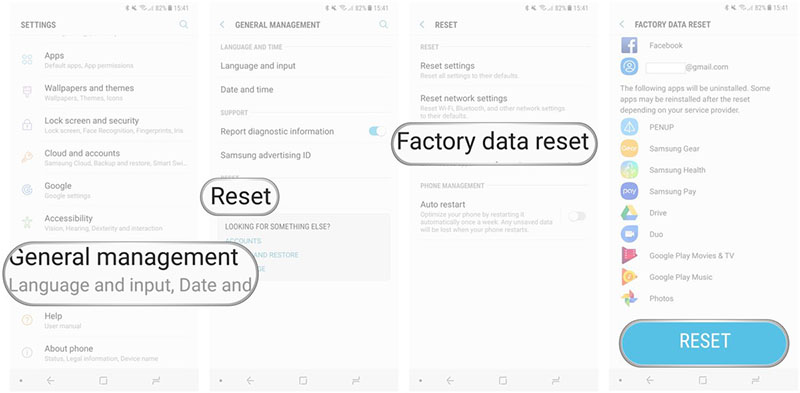





قابلیتهای گفته شده از آیفون برای خارج از ایران هست. بهترین گوشی در ایران که قابلیت یادداشت نویسی هم داره که خود همین یک مورد بینظیر است،فقط و فقط نوت هست.(در فیلم یکطرفه یک کاربر خارجی نظر داد).
ایرادی که سامسونگ داره اینه که خیلی زود به زود گوشی شاخ میده هنوز نوت 8 رو یاد نگرفتیم داره نوت 9 رو میده بیرون اس8 هنوز نو هست یک ماه دیگه اس9 رو میده
نشد سامسونگ یه گوشی بزنه که ایراد نرم افزاری نداشته باشه
سلام و خسته نباشید..
مشکلاتی مثل فورس کلوز از بازار یا مارکت های دیگه و شیرایت رو چیکار کنیم؟
نوت ۸ پر از ایراده بعد از ایفون ایکس میان ایراد میگیرن
آیفون ایکس که هنوز نیومده ببینیم ایراد داره یا نه
خیلی گوشی خوبیه از میت 10 بهتره نسبت به قیمت